.NET幾乎程序員都在使用visual studio 2008進行開發。可是,你通過它達到最大的開發效率了嗎?
開發可以分為understanding、navigating、modifying、writing、dubugging五個階段:
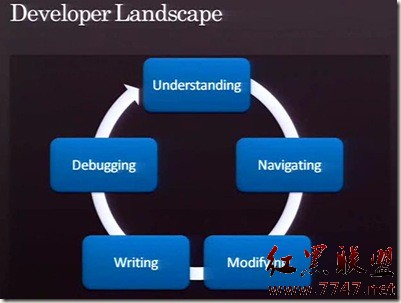
下面,就Understanding & Navigating階段來間接visual studio 2008的高效應用。其中,用到了DevExpress CodeRush Xpress插件。
注:標注有[CRX]的是使用了CodeRush Xpress插件。
1、使用class designer,分析類關系圖:
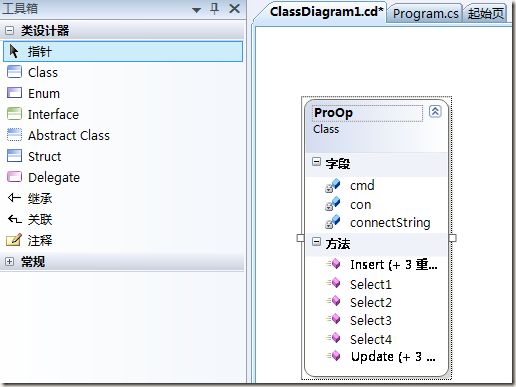
你的代碼類關系錯綜復雜的話,這將非常有用。。
2、Quick Information(快速信息導航)
(1)、Go to definition(轉到定義):F12
快速導航到定義。
(2)、Find all references(轉到引用):shift+F12
“查找符號”對話框可以在代碼中定位對象(命名空間、類型、接口、枚舉以及其他容器)和成員(類、屬性、方法、事件、常量、變量以及其他包含的項)。
當代碼中有對符號的多個引用時,則可以展開結果節點並選擇任何引用,然後選擇此命令跳轉到發生引用的行。
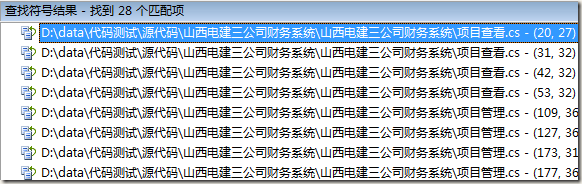
(3)、code definition window(代碼定義窗口):
除了上述方法,還可以使用代碼定義窗口,當光標在相應方法等處時,代碼定義窗口馬上就是顯示對其的定義:
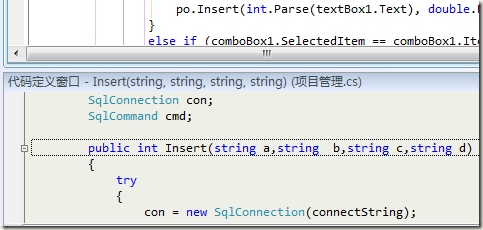
(4)、interating list windows :F8
對於使用find all references後,在代碼定義窗口會顯示其搜索結果,使用F8可以切換顯示其搜索結果
(5)、[CRX]Go to file :ctrl+alt+F
如果你的項目中文件數非常多的話,如果快速找到你需要的文件呢,可以使用quick file navigation:
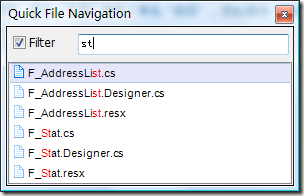
這與Eclipse的“open resource(ctrl+shift+R)”很相似,尋找項目中的眾多文件不愁啦。。
同時,與open resource一樣,它也支持PascalCase方式的搜索:
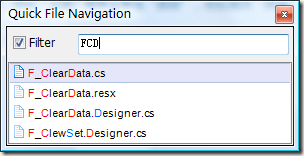
(6)、[CRX]Go to symbol:ctrl+shift+Q
如果想尋找項目中的某個對象或成員咋辦呢?當然,可以使用find all references,也可以使用quick navigation:
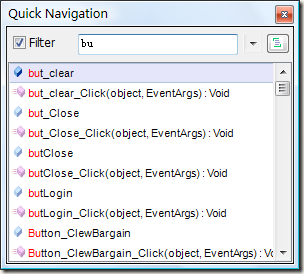
(7)[CRX]highlight usages:ctrl+alt+U
對於一個代碼文件,如何在其中找到一個對象或成員的多處引用呢?可以使用highlight usages:
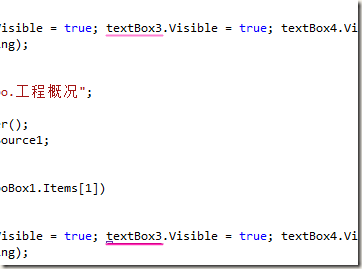
這和Eclipse的Toggle mark occurrences相似。
按Tab鍵,可以Tab to next reference。
按Esc鍵,可以退出highlight usages,其中可以看到其中的動畫效果:
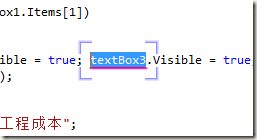
3、Find current location
(1)、這裡推薦一個PowerToy for visual studio:source code outliner
它可以給出代碼文件中對象與成員的outline:
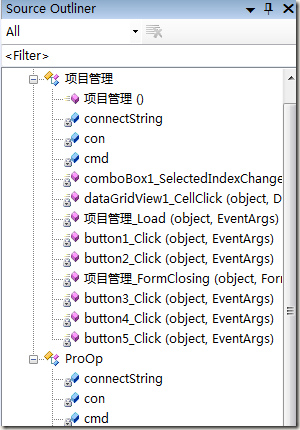
快速導航不錯,還可以進行篩選。。